1. 准备工作
需要以下条件:
- 一个能接收短信的国内手机号
- 一个全新邮箱(指从没注册过 Apple ID 的邮箱),目前 QQ 不行,163 和 gmail 可行。
- 无需任何代理工具
注意以下四点可以避免很多问题:
- 出生日期:一定要设置成大于 18 周岁的日期,否则会导致部分应用由于年龄限制无法使用。
- 电子邮件:建议新注册一个全新的从未注册过 Apple ID 的邮箱。目前QQ 不行,163 和 gmail 可行。
- 密码:设置密码时,密码中不要包含有名字、生日、邮箱中的信息,否则会卡在验证码那一步。
2. 注册步骤
注册方法全程都可以在手机中操作,也可以使用电脑操作。
2.1 创建 Apple ID
首先进入美国 Apple ID 注册页面,复制 https://appleid.apple.com/account 至 Safari 浏览器中打开即可进入。
![图片[1]-美区 Apple ID 注册和绑卡教程-YZJIA](https://downloads.intercomcdn.com/i/o/909022394/27e664797f2b51e085c771f2/image.png?expires=1716660000&signature=9989813488ea096dbe3cfe32c1e4b1a5a41ea786907e25b4b97f39915a36c7c8)
2.2 电子邮件+手机号码 进行验证
接着需要对 电子邮件+手机号码 进行双重验证。把收到的验证码输入进去,依次点击 下一步 就行了。
![图片[2]-美区 Apple ID 注册和绑卡教程-YZJIA](https://downloads.intercomcdn.com/i/o/909024310/d5daa4a0214d9d580817e443/image.png?expires=1716660000&signature=4295d51b80ae1948ef7e281f7b40290c468dd33b16bea6a194513c928136e961)
![图片[3]-美区 Apple ID 注册和绑卡教程-YZJIA](https://downloads.intercomcdn.com/i/o/909024426/0779ea6d160404675c6ac648/image.png?expires=1716660000&signature=ada8e793a0e78392cf3978cadd3187fd4f790f98d1da407f10833d090c617889)
2.3 修改个人信息
注册成功后,账号会自动登录,如果没登录的话重新登录一遍刚注册的账号即可。 然后点击 个人信息,接着再点击 国家或地区。
![图片[4]-美区 Apple ID 注册和绑卡教程-YZJIA](https://downloads.intercomcdn.com/i/o/909022575/9209c1a109060d6f6d0bfe5b/image.png?expires=1716660000&signature=f39ab1172165868bcc07a1e631cd086fa378b13e1a81509cc5b62d48f09bd732)
2.4 更改国家并填写片信息
在添加付款方式的页面里,把国家或地区更改成 美国,付款方式按标注的提示,填写申请的消费卡的具体卡号,有效期,CVV和账单地址即可。
![图片[5]-美区 Apple ID 注册和绑卡教程-YZJIA](https://downloads.intercomcdn.com/i/o/909022822/ecd9c74c397b27ee41c81931/image.png?expires=1716660000&signature=d4e781b9eeec89216b44daf67705a784e3132b8bcdd3ab143956162803922d40)
美国电话是一定要填写的,这个电话不用验证,您可以随便填一个,美国电话一共10位,前3位的区号一定要对,建议您填跟账单地址同一地区的区号:
Delaware 302
Montana 406
Oregon 541
New Hampshire 603
后面7位可以随便填。
您也可以访问这个生成随机美国手机号的网站,复制一个随机生成一个手机号,即可填写。
![图片[6]-美区 Apple ID 注册和绑卡教程-YZJIA](https://downloads.intercomcdn.com/i/o/872558079/3b6c5f67e4b59a5aaa2b57ca/screenshot-20231101-235617.png?expires=1716660000&signature=3ff8c7dbafc5f042a655ce5156a70f4cd540157f6ece6aa99c1f5b850503e3a8)
点击更新 Save Changes,这个时候 apple id 已经更换到美区
![图片[7]-美区 Apple ID 注册和绑卡教程-YZJIA](https://downloads.intercomcdn.com/i/o/909024852/d95c79bd1524301e3ed0dfd5/image.png?expires=1716660000&signature=a2000f0ecfa910ee5aad237fbbc95c7519472a8fcf287a1de97ec2da350e2018)
2.5 再次验证卡片信息
点击 付款与配送,卡片已经添加成功,不过还需要再次验证下卡片信息,点击卡片输入CVV,点击存储更改即可
![图片[8]-美区 Apple ID 注册和绑卡教程-YZJIA](https://downloads.intercomcdn.com/i/o/909023222/42059c76d352931174131db6/image.png?expires=1716660000&signature=ae347f780abe66d58f69eb6c7fcd9c9f25f2043225a60456bcb5b0fc43d61b59)
![图片[9]-美区 Apple ID 注册和绑卡教程-YZJIA](https://downloads.intercomcdn.com/i/o/909023306/16d4a028255fab96ad280986/image.png?expires=1716660000&signature=e03ee989a92b1a3ee5020e046edd6b2ecdfa206011c3b8aa6697da01aa9a3c7d)
![图片[10]-美区 Apple ID 注册和绑卡教程-YZJIA](https://downloads.intercomcdn.com/i/o/909023476/9145d830e7128799ffba5382/image.png?expires=1716660000&signature=631a43edfabfb3300ec7e722da936c0568494c48ef3a23f65b0d3d9dee9dbdaf)
到这里我们的美区 Apple ID 就注册完成了。下面教大家如何登录。
3. 登录美区 ID
3.1 退出原有账户
打开 App Store,首先退出当前账号。点击右上角的头像,然后拉到末尾,点击 退出登录 即可。


3.2 登录新账户
接着再次点击 App Store 中右上角的头像,输入前面注册的美区账号&密码,点击 登录 即可。

点击付款方式,可以看到绑定成功的卡。

4. 下载 ChatGPT App 并订阅 ChatGPT Plus
4.1 下载 ChatGPT App
在 App Store 里搜索 ChatGPT 或 点击访问 https://apps.apple.com/us/app/chatgpt/id6448311069 安装 ChatGPT App
4.2 进入 Settings
打开 ChatGPT App,点击左上菜单,点击 Settings 进入设置页面

4.3 订阅
点击 Upgrade to ChatGPT Plus,然后点击弹出的页面底部的 Subscribe 按钮,即可完成订阅。




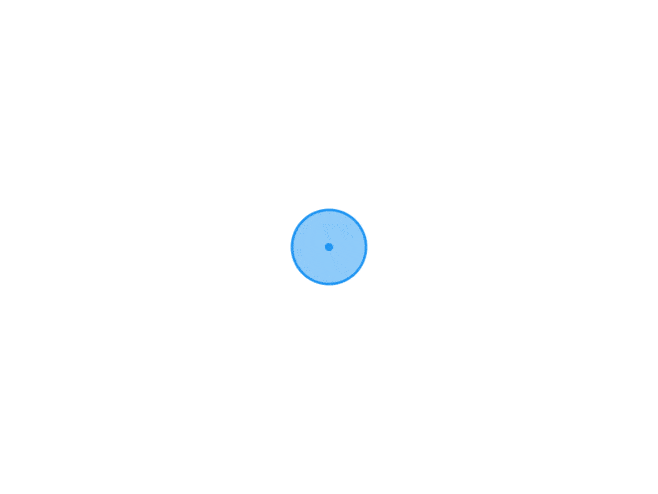
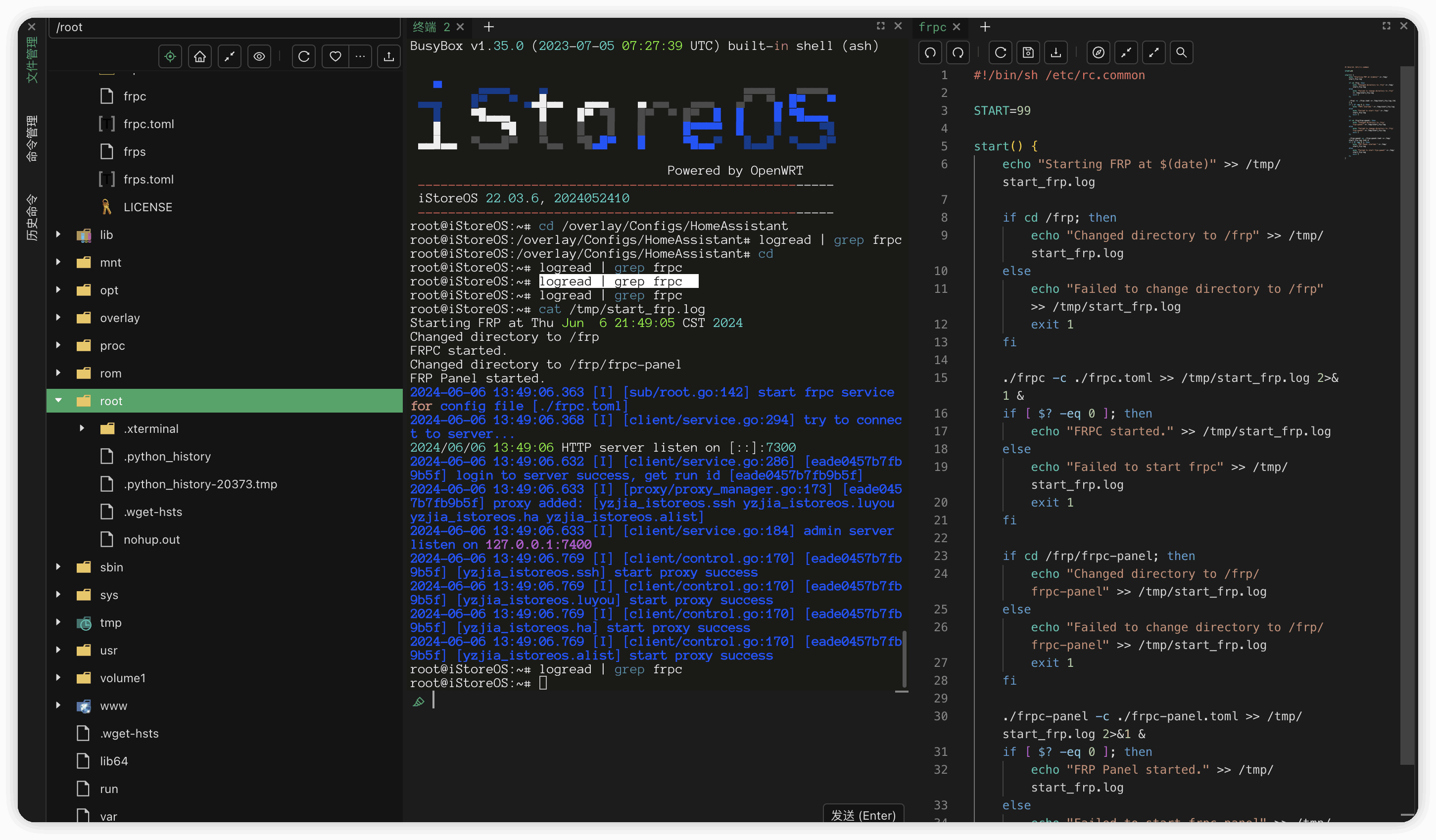

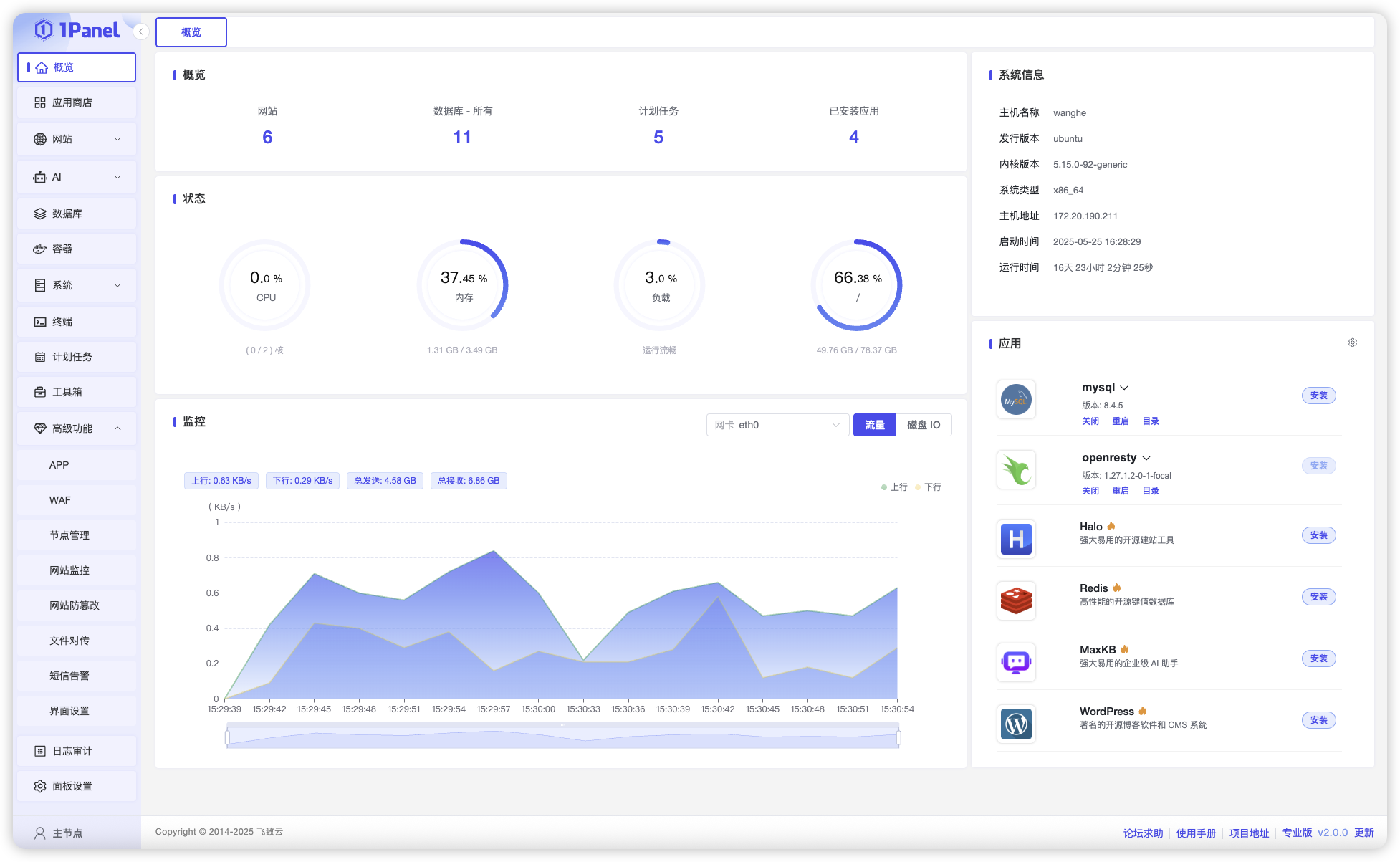
暂无评论内容